Git este sistemul de control al versiunilor care este utilizat pentru gestionarea codului sursă. Este utilizat pe scară largă pentru urmărirea modificărilor în fișierele codului sursă al proiectului de dezvoltare și permite mai multor dezvoltatori să lucreze împreună. Mai mult, atunci când utilizatorii mută sau redenumesc un fișier, nu se poate observa dacă fișierul este mutat dintr-un loc în altul sau nu. Cu toate acestea, noul nume de fișier va fi înlocuit cu cel vechi, iar numele vechi de fișier va fi șters.
Acest tutorial va oferi soluția pentru redenumirea unui fișier în Git.
Care sunt pașii pentru a redenumi un fișier în Git?
Pentru a redenumi un fișier în Git, consultați instrucțiunile de mai jos:
- Navigați către directorul rădăcină.
- Listați conținutul depozitului folosind „ ls ” comanda.
- Rulați „ git mv ” împreună cu numele fișierului care trebuie redenumit și noul nume al fișierului.
Pasul 1: Mutați-vă la arhiva locală
Inițial, rulați „ CD ” Comanda Git cu calea directorului rădăcină specificată și deplasați-vă către ea:
CD „C:\Utilizatori\utilizator\Git\demo1”
Pasul 2: enumerați conținutul
Executați „ ls ” comandă pentru a lista conținutul depozitului de lucru curent:
ls
Din rezultatul de mai jos am selectat „ fișier3.py ” dosar pentru prelucrare ulterioară:
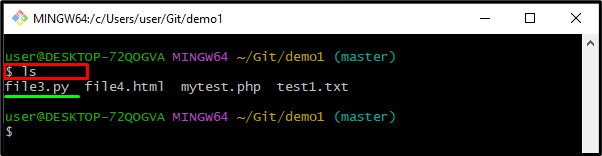
Pasul 3: Verificați starea
Acum, utilizați „ starea git ” comandă pentru a verifica starea curentă a depozitului de lucru:
starea git
Se poate observa că în prezent nu avem ce să comităm, iar zona de lucru este curată:
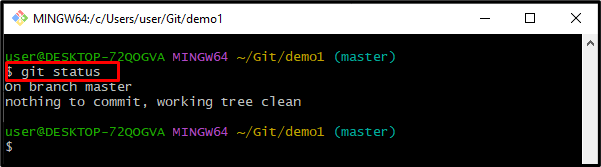
Pasul 4: Redenumiți un fișier
Executați „ git mv ” împreună cu numele fișierului care trebuie redenumit și apoi specificați un nou nume pentru fișier conform dorinței dvs.:
git mv fișier3.py fișierul meu3.html
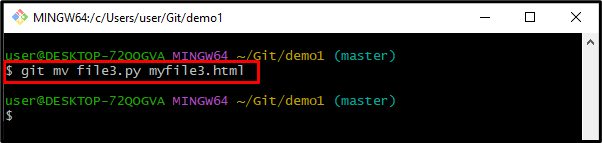
Pasul 5: Verificați fișierul redenumit
Pentru a asigura fișierul redenumit prin rularea comenzii furnizate:
ls
Rezultatul de mai jos indică faptul că fișierul a fost redenumit cu succes:
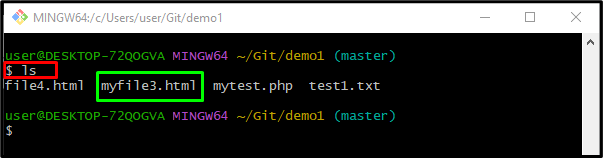
Pasul 6: Verificați starea
Rulați „ starea git ” pentru a vizualiza starea directorului de lucru curent:
starea git
După cum puteți vedea, „ fișier3.py ” a fost redenumit cu succes:
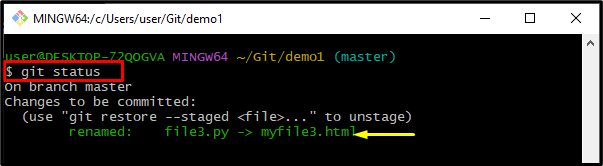
Asta este! Am descris modul de a redenumi un fișier în Git.
Concluzie
Pentru a redenumi un fișier în Git, mai întâi, navigați la directorul rădăcină. Apoi, enumerați conținutul cu ajutorul „ ls ” comanda. După aceea, rulați „ git mv ” împreună cu numele fișierului care trebuie redenumit și specificați noul nume de fișier. Acest tutorial a ilustrat metoda de redenumire a fișierului în Git.